Bài viết được tư vấn chuyên môn bởi ông Võ Văn Hiếu – Giám đốc kỹ thuật của Trung tâm sửa chữa điện lạnh – điện tử Limosa
Bạn muốn cải thiện chất lượng âm thanh trên máy tính chạy hệ điều hành Windows 10? Tại Trung tâm Limosa, chúng tôi sẽ giúp bạn cách chỉnh âm thanh máy tính Win 10 một cách đơn giản và hiệu quả nhất, không cần phải tốn quá nhiều thời gian và tiền bạc để tìm kiếm phần mềm chỉnh âm thanh. Hãy đến với chúng tôi để được hướng dẫn chi tiết và chia sẻ những kinh nghiệm hữu ích trong việc chỉnh âm thanh trên máy tính.

MỤC LỤC
1. Tìm hiểu về âm thanh trên máy tính Windows 10
Windows 10 là hệ điều hành phổ biến được sử dụng trên các thiết bị máy tính hiện nay. Về mặt âm thanh, Windows 10 cung cấp các tính năng để người dùng có thể tùy chỉnh và cải thiện chất lượng âm thanh trên máy tính của mình.
Windows 10 hỗ trợ đa số các loại file âm thanh, bao gồm cả MP3, WAV, FLAC và các định dạng khác. Người dùng có thể tìm thấy các tính năng âm thanh thông qua mục “Sound” trong Control Panel hoặc thông qua Windows Settings.
Các tính năng âm thanh trên Windows 10 bao gồm điều chỉnh âm lượng, cân bằng âm thanh, tính năng tắt tiếng vang (Echo) hoặc tiếng nền (Background noise), cùng với một số tính năng khác như Loudness Equalization. Người dùng cũng có thể sử dụng các phần mềm chỉnh âm thanh miễn phí để cải thiện chất lượng âm thanh trên máy tính của mình. Tham khảo bài viết dưới đây để tìm hiểu cách chỉnh âm thanh máy tính win 10.
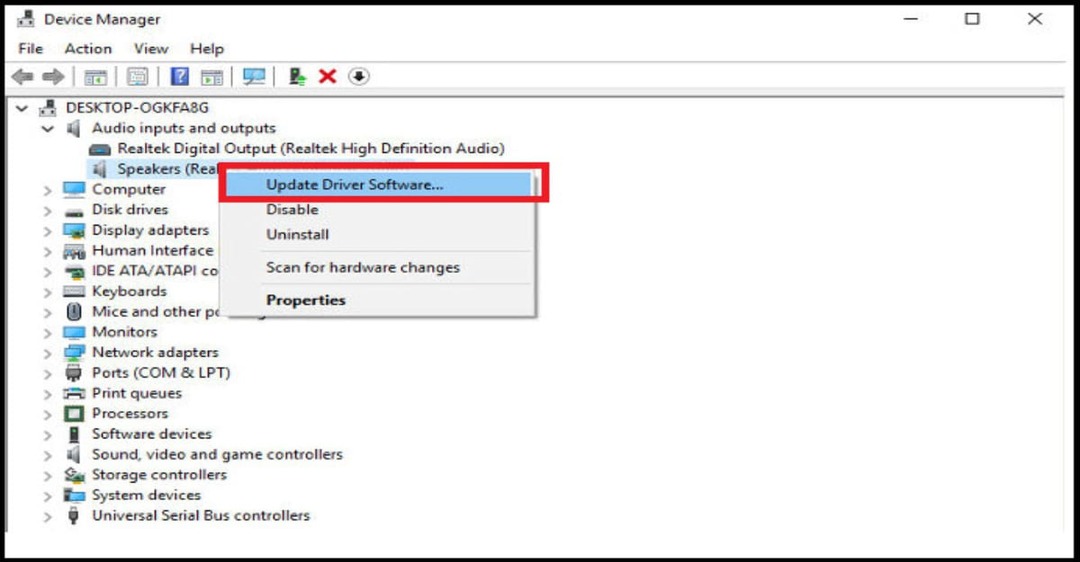
2. Các bước cơ bản để chỉnh âm thanh máy tính Win 10
Để biết cách chỉnh âm thanh máy tính win 10, người dùng có thể thực hiện theo các bước sau:
- Điều chỉnh âm lượng: Click vào biểu tượng loa trên thanh tác vụ và kéo thanh trượt âm lượng để điều chỉnh âm lượng theo ý muốn.
- Cân bằng âm thanh: Để cân bằng âm thanh, người dùng có thể truy cập mục Sound trong Control Panel hoặc trong Windows Settings và tìm kiếm tính năng “Playback Devices”. Sau đó chọn thiết bị âm thanh mà bạn muốn cân bằng và click vào “Properties”. Trong tab “Enhancements”, chọn “Equalizer” và cân bằng âm thanh theo sở thích.
- Tắt tiếng vang hoặc tiếng nền: Để tắt tiếng vang hoặc tiếng nền, người dùng có thể sử dụng tính năng “Noise Suppression” hoặc “Acoustic Echo Cancellation” trong tab “Enhancements” của thiết bị âm thanh.
- Sử dụng tính năng Loudness Equalization: Tính năng này có thể giúp cân bằng âm lượng giữa các âm thanh yếu và mạnh, giúp người dùng có được trải nghiệm âm thanh tốt hơn. Để sử dụng tính năng này, người dùng có thể truy cập mục Sound trong Control Panel hoặc trong Windows Settings và chọn “Playback Devices”. Chọn thiết bị âm thanh và click vào “Properties”, sau đó chọn tab “Enhancements” và tích chọn “Loudness Equalization”.
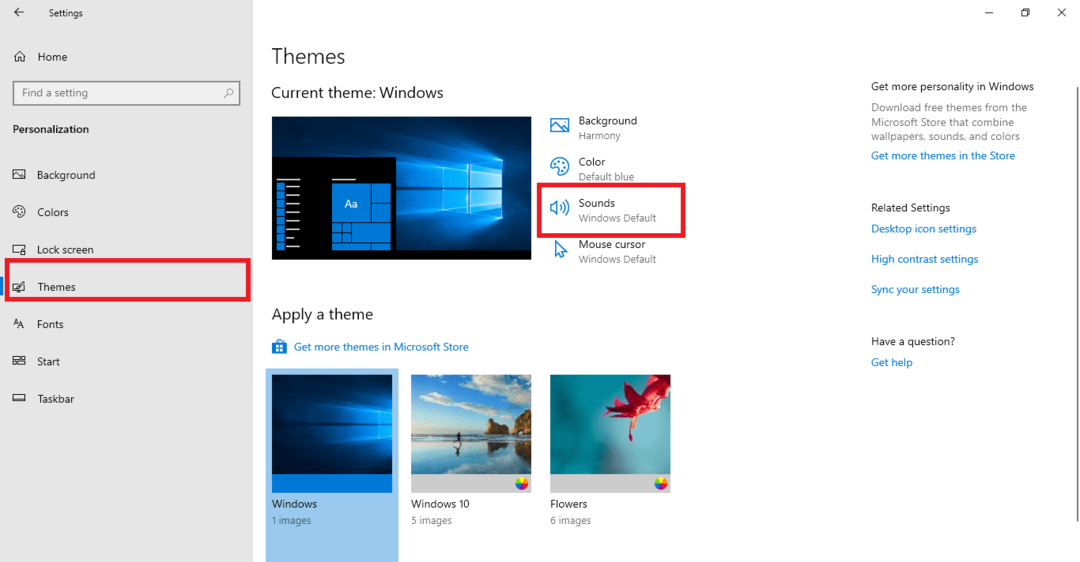
3. Các phần mềm chỉnh âm thanh miễn phí cho máy tính Windows 10
Có nhiều phần mềm chỉnh âm thanh miễn phí cho máy tính Windows 10 như:
- Audacity: Đây là một phần mềm chỉnh âm thanh miễn phí và mạnh mẽ, hỗ trợ nhiều tính năng chỉnh âm thanh như cắt, gộp, thu âm và xử lý âm thanh.
- VLC Media Player: Bên cạnh chức năng phát nhạc và video, VLC Media Player cũng có tính năng cân bằng âm thanh cho người dùng.
- Equalizer APO: Đây là một công cụ mở rộng Equalizer cho Windows, cho phép người dùng tùy chỉnh âm thanh theo ý muốn, cung cấp cho người dùng khả năng tùy chỉnh âm thanh một cách chi tiết và chuyên nghiệp.
- Peace Equalizer: Đây là một giao diện người dùng đồ họa cho Equalizer APO, cung cấp cho người dùng khả năng tùy chỉnh âm thanh một cách dễ dàng và đơn giản.
- WavePad Audio Editor: Đây là một phần mềm chỉnh âm thanh miễn phí cho Windows 10, cho phép người dùng chỉnh sửa âm thanh, cắt, gộp, tách và xử lý các tệp âm thanh.
*Lưu ý: Trước khi tải và sử dụng các phần mềm chỉnh âm thanh, người dùng nên tham khảo đánh giá và đảm bảo rằng chúng phù hợp với nhu cầu và thiết bị của mình. Ngoài ra còn có cách tăng âm lượng laptop win 10 bằng bàn phím.
4. Các lưu ý khi chỉnh âm thanh trên máy tính Windows 10
Khi chỉnh âm thanh trên máy tính Windows 10, người dùng cần lưu ý các cách tăng âm lượng laptop win 10 bằng bàn phím sau:
- Chỉnh âm thanh phù hợp với loa hoặc tai nghe sử dụng: Không chỉnh âm thanh quá mạnh hoặc yếu để tránh gây hại cho tai của bạn và đảm bảo chất lượng âm thanh tốt nhất.
- Sử dụng các tính năng chỉnh âm thanh một cách hợp lý và cẩn thận: Nên cân nhắc và tìm hiểu kỹ tính năng chỉnh âm thanh trước khi sử dụng, tránh chỉnh sửa quá nhiều và gây ảnh hưởng đến chất lượng âm thanh.
- Thường xuyên kiểm tra và bảo trì các thiết bị âm thanh để đảm bảo chất lượng âm thanh tốt nhất: Bạn nên thường xuyên kiểm tra và bảo trì các thiết bị âm thanh của mình để đảm bảo chúng hoạt động tốt nhất, giúp người dùng có được trải nghiệm âm thanh tốt nhất.
- Tìm hiểu kỹ về tính năng chỉnh âm thanh: Nên tìm hiểu kỹ về các tính năng chỉnh âm thanh và cách sử dụng chúng, đặc biệt là khi sử dụng phần mềm chỉnh âm thanh từ bên thứ ba.
- Sử dụng các tài nguyên trực tuyến để tìm hiểu thêm về chỉnh âm thanh: Bạn có thể tìm kiếm trên các diễn đàn, trang web chuyên về âm thanh hoặc xem các video hướng dẫn để tìm hiểu thêm về cách chỉnh âm thanh máy tính Win 10.
Kết luận, cách chỉnh âm thanh máy tính Win 10 là rất đơn giản và dễ dàng với các tính năng được tích hợp sẵn. Nếu cần tìm hiểu thêm về các tính năng này hoặc gặp phải các vấn đề về âm thanh trên máy tính, người dùng có thể liên hệ với Trung tâm sửa chữa điện lạnh – điện tử Limosa qua số HOTLINE 1900 2276 để được tư vấn và giải đáp thắc mắc.

 Thời Gian Làm Việc: Thứ 2 - Chủ nhật : 8h - 20h
Thời Gian Làm Việc: Thứ 2 - Chủ nhật : 8h - 20h Hotline: 1900 2276
Hotline: 1900 2276




